İPhone'da AssistiveTouch Menüsünü Sıfırlama
İPhone'daki AssistiveTouch menüsü çeşitli nedenlerle çok yardımcı olabilir. Ancak, özelleştirme için çok fazla fırsat sağlar ve üzerinde çok fazla değişiklik yaptıysanız, iPhone'unuzdaki AssistiveTouch menüsünü sıfırlamayı tercih edebilirsiniz.
Aşağıdaki kılavuzumuz, yaptığınız değişiklikleri sıfırlamanıza ve menüyü orijinal yapılandırmasına geri yüklemenize olanak tanıyan AssistiveTouch menüsündeki seçeneği nasıl bulacağınızı gösterecektir. Ardından sizin için en faydalı seçeneklerle AssistiveTouch'ı özelleştirerek yeni başlayabilirsiniz.
İPhone AssistiveTouch Menüsünü Varsayılana Sıfırla
Bu makaledeki adımlar iOS 9.3'te bir iPhone 5'de gerçekleştirildi. Bu görevi tamamlamanın sonucu, varsayılan simgelerinin tümünü kullanan etkin bir AssistiveTouch menüsü olacaktır. Varsayılan AssistiveTouch menüsünde bulunan simgeler şunlardır:
- Bildirim Merkezi
- cihaz
- Kontrol Merkezi
- Ev
- Siri
- görenek
Bu makaledeki adımları izleyerek bu simgelerden herhangi birini farklı bir şeyle değiştirebilirsiniz.
Ancak AssistiveTouch menüsünü varsayılanlara nasıl sıfırlayacağınız aşağıda açıklanmıştır -
Adım 1: Ayarlar'a dokunun.

2. Adım: Genel'e dokunun.
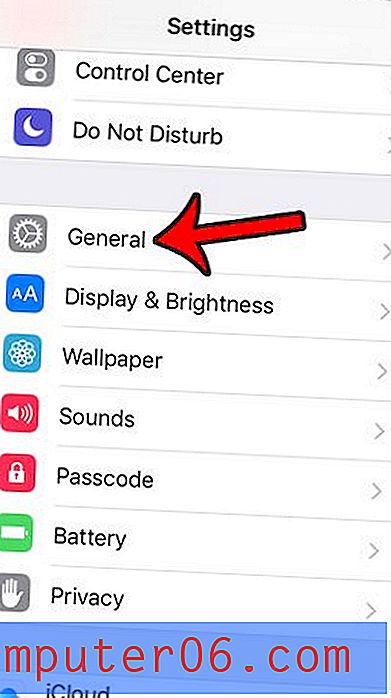
3. Adım: Erişilebilirlik'e dokunun.
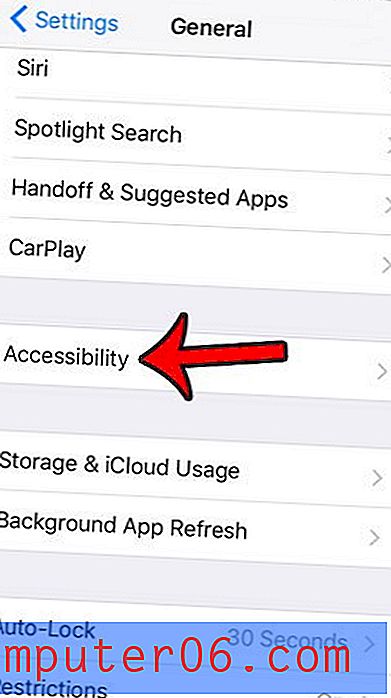
Adım 4: Aşağı kaydırın ve AssistiveTouch öğesine dokunun.
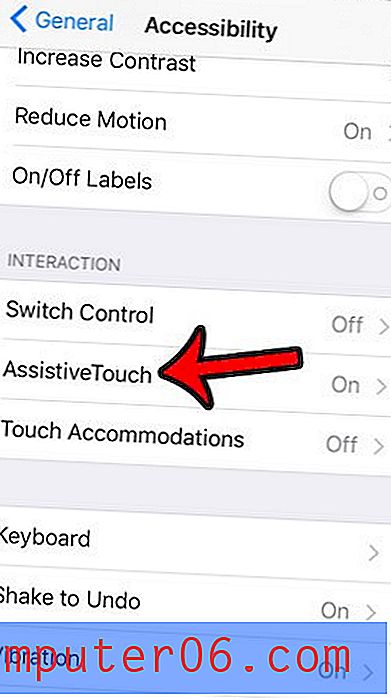
5. Adım: Üst Düzey Menüyü Özelleştir'e dokunun.
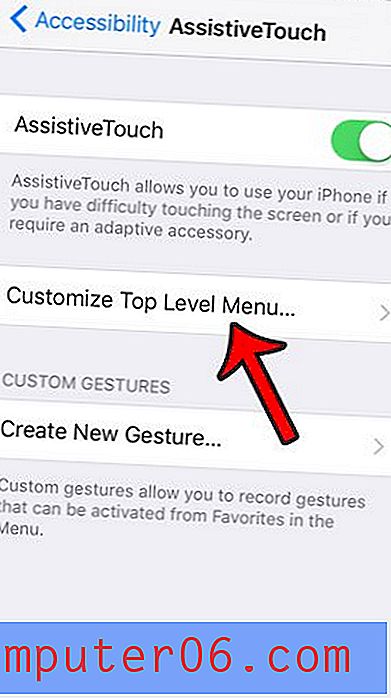
Adım 6: Menünün en altına gidin, ardından Sıfırla düğmesine dokunun.
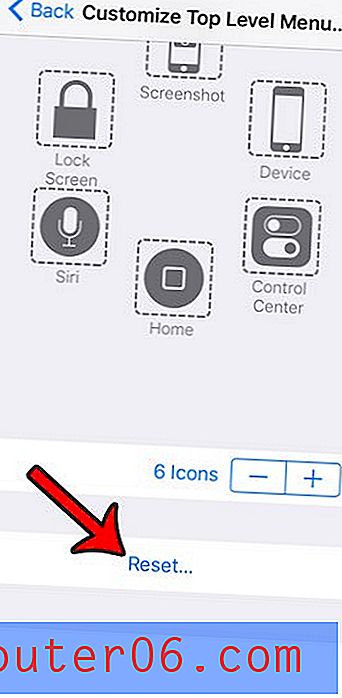
AssistiveTouch menüsü, cihazınızdaki fiziksel düğmelerden biri veya daha fazlası çalışmıyorsa zor olabilecek bazı işlevleri gerçekleştirme olanağı sunar. Örneğin, bu makale - https://www.solveyourtech.com/take-screenshot-iphone-without-power-button/ - Güç veya Ana Ekran düğmesi çalışmıyorsa iPhone'unuzda nasıl ekran görüntüsü alacağınızı gösterir.



